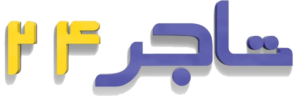بیت لاکر چیست و چگونه عمل میکند؟
بیت لاکر قابلیت امنیتی است. در حقیقت bitlocker قابلیت رمزگذاری و قفل تمام Volumeهای پارتیشنها را با استفاده از کلیدهای ۱۲۸ یا ۲۵۶ بیتی و با الگوریتم رمزگذاری AES در حالت CBC دارد. استفاده از نرم افزار بیت لاکر یا (BitLocker Drive Encryption) کمک می کند تا از کلیه فایلهای ذخیره شده بر روی درایوی که ویندوز بر روی آن نصب شده است، یا بر روی درایوهای دیتای موجود بر روی همان کامپیوتر محافظت کند.
برخی از نسخه های تجاری ویندوز همانند ویندوز 8 و 8.1 ، ویندوز 7، ویندوز ویستا، نسخه سرور 2008 بعدی آن از جمله 2012 دارای بیت لاکر هستند.
چگونگی رمزنگاری در بیت لاکر
رمز گذاری بیت لاکر به سه طریقه عملیات نامرئی، تایید اعتباردستی و بوسیله USB انجام میشود:
تایید اعتبار دستی: سیستم از کاربر قبل از بوت شدن سیستم عامل درخواست pin دارد تا دیتا را رمز گذاری کند.
عملیات نامرئی: بیت لاکر با قابلیت عملیات نامرئی میتواند از Trusted Platform Module برای نگه داری اطلاعات رمزنگاری استفاده کند. به همین دلیل دسترسی به دادهها تا زمانی که TPM آنها را نشناسد غیرممکن است. TPM روی برخی از مادربوردها برای حفظ اطلاعات رمزنگاری قرار دارد.
دستگاه USB: با کمک یک USB که دارای کدهای اجرایی است سیستم عامل بوت می شود. البته سیستم باید قبل از بوت شدن به محتوای USB دسترسی داشته باشد.
قابلیت های بیت لاکر
بیت لاکر کل درایو، شامل فایلهای سیستمی ویندوز مورد نیاز برای استارت آپ و لاگین کردن را رمزگذاری می نماید. شما می توانید به صورت عادی لاگین نمایید و با فایلهای خود کار کنید. اما نرم افزار bitlocker می تواند کمک نماید تا جلوی هکرها را در دسترسی به فایلهای سیستمی بگیرد که در پیدا کردن پسورد شما از آنها استفاده می کنند.
همچنین امکان سوء استفاده و مشاهده فایلها توسط برداشتن هارد دیسک شما از روی کامپیوترتان و نصب آن بر روی کامپیوتری دیگر را می گیرد. باید توجه داشت که BitLocker تنها می تواند فایلهایی که بر روی درایو ویندوز و دیگر درایو های دیتای یک کامپیوتر قرار دارند را محافظت کند. اگر قصد رمز گذاری یک درایو دیتا را دارید، باید درایو ویندوز را نیز رمزگذاری نمایید.
هنگامی که فایلهای جدید به درایوی که با بیت لاکر قفل شده است منتقل شوند، bitlocker آنها را به صورت خودکار رمزگذاری می کند. فایلها تنها تا زمانی که بر روی درایو رمزگذاری قرار دارند، رمزدار می مانند. فایلهایی که بر روی یک درایو بدون رمزگذاری و یا کامپیوتری دیگر کپی می شوند، از حالت رمزدار خارج می شوند. اگر فایلها با کاربران دیگر به اشتراک گذاشته شوند، تا زمانی که بر روی درایو رمزدار هستند، بصورت رمزدار می مانند. ولی توسط کاربران مجاز قابل استفاده هستند.
نحوه کار بیت لاکر
در حین استارت آپ کامپیوتر، اگر BitLocker وضعیتی را تشخیص دهد که بتواند یک ریسک امنیتی محسوب شود (برای مثال، خطای دیسکها، تغییری در بایوس، یا تغییری در فایلهای استارت آپ)، درایو را قفل می کند و برای خارج نمودن از حالت قفل شده نیاز به یک پسورد بازیابی BitLocker دارد.
نرم افزار BitLocker معمولا از چیپ (TPM (Trusted Platform Module بر روی کامپیوتر استفاده می کند تا کلیدهایی را که برای بازگشایی فایلهای رمزی بر روی هارددیسک استفاده می شوند، ذخیره کند. هنگامی که به کامپیوتر خود لاگین می کنید، BitLocker از TPM کلیدهای هارد دیسک را درخواست می کند و آن را باز می نماید.
چگونه بیت لاکر را فعال کنیم؟
برای قفل گذاری روی درایو مراحل زیر را دنبال کنید:
۱- از طریق Start Menu > Control Panel > Security > BitLocker Drive Encription ، آن را باز نمایید. اگر پسورد Administrator و یا تأییدیه آن درخواست شد، آن را وارد نمایید.
۲- بر روی Turn On BitLocker کلیک کنید. این کار تنظیمات بیت لاکر را اجرا می نماید. مراحل را یک به یک انجام دهید.
مطمئن شوید که در حین فعال نمودن BitLocker، پسورد بازیابی را ایجاد کرده اید؛ در غیر این صورت، ممکن است دسترسی به فایلهای خود را به کلی از دست بدهید.
از آنجا که TPM کلیدها را فورا پس از ورود شما به سیستم در اختیار بیت لاکر قرار می دهد، امنیت کامپیوتر شما بستگی به اعتبار پسورد ورود شما دارد. اگر شما پسورد معتبری داشته باشید که از ورود کاربران غیرمجاز جلوگیری کند، هارد دیسک محافظت شده توسط bitlocker همچنان قفل می ماند.

چگونه بیت لاکر را غیرفعال کنیم؟
بیت لاکر را میتوان به دوصورت موقت و یا رمزگشایی کامل درایو غیرفعال کرد.
۱- از طریق Start Menu > Control Panel > Security > BitLocker Drive Encription ، آن را باز نمایید. اگر پسورد Administrator و یا تأییدیه آن درخواست شد، آن را وارد نمایید.
۲- بر روی Turn Off BitLocker کلیک کنید. این کار، کادر محاوره ای BitLocker Drive را اجرا می نماید.
۳- به منظور رمزگشایی درایو، بر روی Decrypt the volume کلیک نمایید. به منظور غیرفعال سازی موقت BitLocker ، بر روی Disable BitLocker Drive Encryption کلیک کنید.

با وجود بیت لاکر میتوانید با خیال راحت اطلاعات مهم را داخل لپ تاپ و کامپیوتر خود نگهداری کنید.